如何按销售订单号汇总产品数量
的有关信息介绍如下: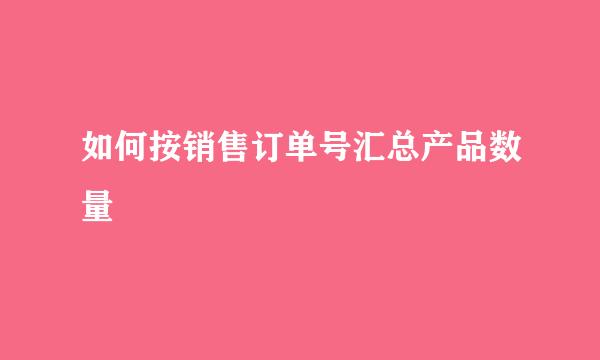
企业根据销售订单来安排生产,需要根据已录入的销售订单汇总每日销售出库计划表,计划表中要按照销售订单号和产品代码来汇总数量,查看现有的系统自带的销售订单统计表,销售订单执行情况汇总表,订单批次跟踪表都无法实现此要求,只能通过查询分析工具,自定义交叉统计分析表来实现,具体操作方法如下:
系统管理员登录ERP,依次进入【供应链】-【销售管理】-【查询分析】双击【查询分析工具】按钮
弹出【查询分析工具】界面,点击【新建】按钮
弹出新建报表对话框,选择【交叉统计分析表】,最后点击【确定】
接下来显示交叉分析表定义向导,点击【下一步】按钮
选择交叉分析表取数单据类型,此处选择【销售订单】
请选择交叉表行标题,从可用字段中选择产品长代码和产品名称,移动到选定字段中,最后点击【下一步】按钮
请选择交叉表列标题,此处选择【单据编号】
请选择交叉点汇总字段,此处选择【数量】汇总,最后点击【添加】按钮
点击【添加】按钮后,汇总(数量)字段会显示在统计值栏中,最后点击【下一步】按钮
给自定义交叉统计分析表取个名字,此处命名为“销售出库计划汇总表”
ERP操作员依次进入【供应链】-【销售管理】-【查询分析】双击【查询分析工具】按钮
找到刚才新建的【销售出库计划汇总表】,点击【打开】按钮
弹出条件过滤界面,设置好过滤条件,最后点击【确定】按钮
选择要统计汇总的销售订单号
最终显示报表,效果如下图所示



